qutebrowser 2.5 ya fue liberado y estas son sus novedades
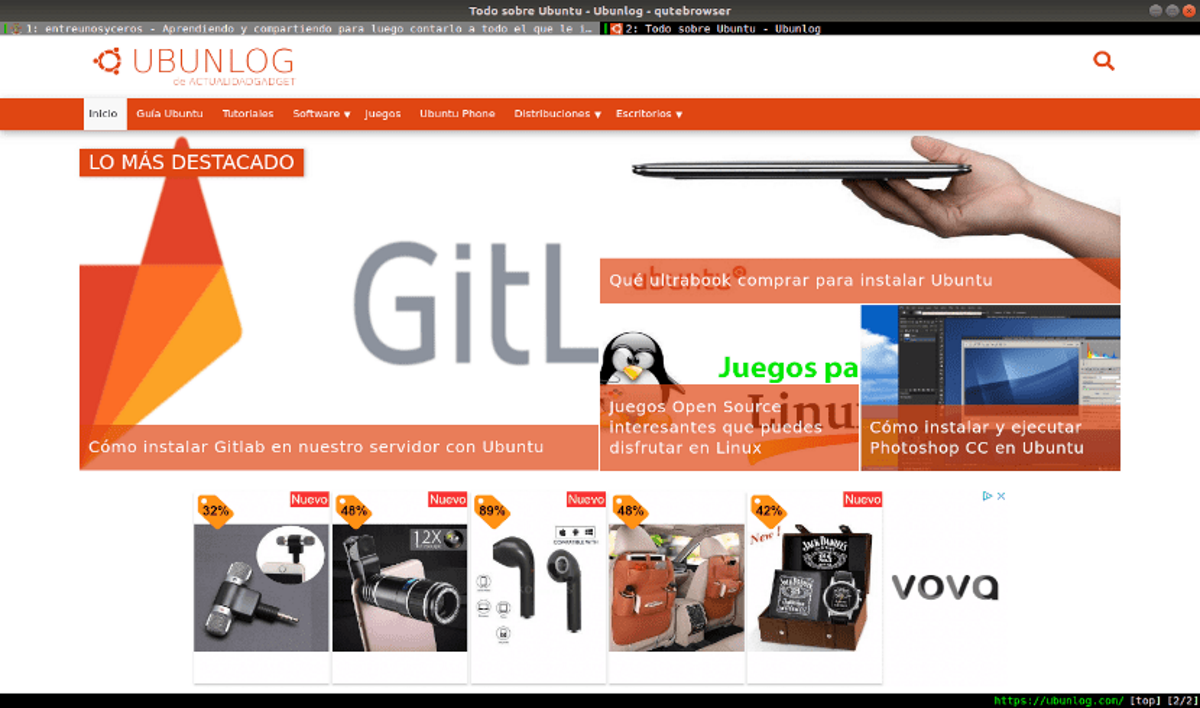
Hace poco se dio a conocer el lanzamiento de la nueva versión del navegador web qutebrowser 2.5, la cual se anuncia como la última versión de la rama 2.x y en la cual se han realizado algunos cambios, mejoras y sobre todo adición de nuevos comandos.
Para quienes desconocen del navegador deben saber que este proporciona una interfaz gráfica mínima que no distrae de la visualización del contenido, y un sistema de navegación al estilo del editor de texto Vim, construido completamente con atajos de teclado.
El navegador admite un sistema de pestañas, administrador de descargas, modo de navegación privada, visor de PDF integrado (pdf.js), sistema de bloqueo de anuncios, interfaz para ver el historial de navegación.
El desplazamiento por la página se realiza mediante las teclas «hjkl», para abrir una nueva página se puede presionar «o», el cambio entre pestañas se realiza mediante las teclas «J» y «K» o «Alt-tabulador numérico»
Principales novedades de qutebrowser 2.5
En esta nueva versión de qutebrowser 2.5 se destaca que se agregó la configuración qt.chromium.sandboxing para deshabilitar el modo de espacio aislado del motor Chromium.
Otro de los cambios que se destaca es que se agregó la opción input.mode_override para anular el modo actual al navegar o cambiar entre pestañas usando el anclaje de URL, ademas de que se agregó la configuración editor.remove_file para guardar todos los archivos temporales después de cerrar el editor externo.
Por otra parte, se anuncia que la versión 2.5 será la última en la rama 2.x, ya que con la nueva rama 3.0 será eliminando el soporte para muchas plataformas heredadas, incluyendo Qt hasta 5.15 LTS, Python 3.6, macOS 10.14, compilaciones de Windows de 32 bits, Windows 8, Windows 10 en adelante a la revisión 1809 También se eliminará la compatibilidad con el backend QtWebKit.
En cuanto a las nuevas funciones añadidas podremos encontrar por ejemplo input.match_counts que permite desactivar la coincidencia de conteo para más enlaces similares a emacs, asi como tambien el campo {relative_index} para tabs.title.format(y .pinned_format) que muestra números de tabulación relativos.
Tambien se destaca la variable QUTE_TAB_INDEX para scripts de usuario, que contiene el índice de la
pestaña actual.
De los demás cambios que se destacan de esta nueva versión:
- Se ha cambiado el diseño del configurador qute://settings (:set).
- Se agregaron las palabras clave «inicio» y «fin» al comando «:tab-move» para mover una pestaña al principio o al final de la lista.
- Archivo de configuración editor.remove_file que se puede configurar False para mantener todos
los archivos temporales del editor después de cerrar el editor externo. - Comando :rl-rubout reemplazando :rl-unix-word-rubout(y opcionalmente :rl-unix-filename-rubout), tomando un delimitador como argumento.
- Comando :rl-filename-rubout, usando el separador de ruta del sistema operativo e ignorando
los espacios. - El comando también se muestra en los comandos sugeridos para un aviso de nombre de archivo de descarga ahora.
Finalmente si quieres conocer más al respecto sobre esta nueva versión o sobre el navegador, puedes consultar los detalles en su sitio web oficial. El enlace es este.
¿Como instalar Qutebrowser en Ubuntu y derivados?
Para quienes estén interesados en poder probar este navegador web, deben saber que la instalación en Ubuntu así como en sus derivados es bastante sencilla, ya que el paquete se encuentra dentro de los repositorios de Ubuntu
Para realizar la instalación del navegador simplemente tenemos que abrir una terminal ( puedes hacerlo con la combinación de teclas Ctrl+Alt+T) y escribimos en ella el siguiente comando:
sudo apt update
Y ahora podremos pasar instalar el navegador con el siguiente comando:
sudo apt install qutebrowser -y
Y listo con ello ya podrás comenzar a utilizar este navegador en tu sistema.
Otro método de instalación y para quienes estén interesados en poder probar la nueva versión (ya que los paquetes más nuevos tardan más tiempo en ser actualizados en los repositorios de Ubuntu)
Podremos realizar la instalación del navegador desde el código fuente el cual podemos obtener desde la página de lanzamientos.
Allí nos descargaremos el paquete Source code (Zip) y lo descomprimiremos en nuestro equipo. Para ejecutar el navegador, basta con entrar a la carpeta y ejecutar los siguientes comandos:
sudo apt install --no-install-recommends git ca-certificates python3 python3-venv asciidoc libglib2.0-0 libgl1 libfontconfig1 libxcb-icccm4 libxcb-image0 libxcb-keysyms1 libxcb-randr0 libxcb-render-util0 libxcb-shape0 libxcb-xfixes0 libxcb-xinerama0 libxcb-xkb1 libxkbcommon-x11-0 libdbus-1-3 libyaml-dev gcc python3-dev libnss3
Y podremos ejecutar el navegador con el siguiente comando:
python3 qutebrowser.py
